在日常使用中,很多人习惯用蓝牙耳机连接手机、笔记本电脑,既方便又不受线材束缚。那么台式电脑可以连接蓝牙耳机吗?答案是可以的!不过,有些细节需要注意。下面我们来了解一下台式机如何连接蓝牙耳机。

一、如何判断台式电脑是否有蓝牙功能?
方法1:查看设备管理器
右键点击“此电脑”,选择“管理”,进入“设备管理器”;
找到“蓝牙”分类,如果存在说明电脑已内置蓝牙。
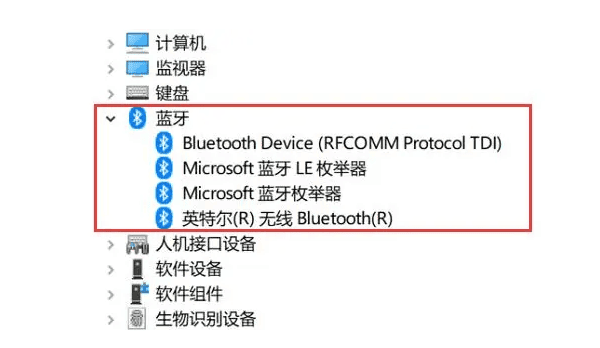
方法2:通过快捷键
在任务栏右下角,点击网络或声音图标,查看是否有蓝牙标志;如果有,可以直接开启。
二、没有蓝牙功能怎么办?
如果你的电脑不支持蓝牙,只需要购买一个蓝牙适配器即可,它插在USB接口上,安装好驱动后就能用。蓝牙适配器价格不贵,几十块钱就能搞定。
三、台式电脑连接蓝牙耳机的步骤
1、开启电脑蓝牙:
如果自带蓝牙,开启系统蓝牙;
如果使用适配器,插入后根据提示安装驱动。
如果驱动安装不成功,可以下载【驱动人生】软件自动检测安装适合的驱动程序。

 好评率97%
好评率97%  下载次数:4724298
下载次数:4724298 在电脑上安装驱动人生并打开,选择“立即扫描”按钮,软件就会自动检测电脑驱动设备
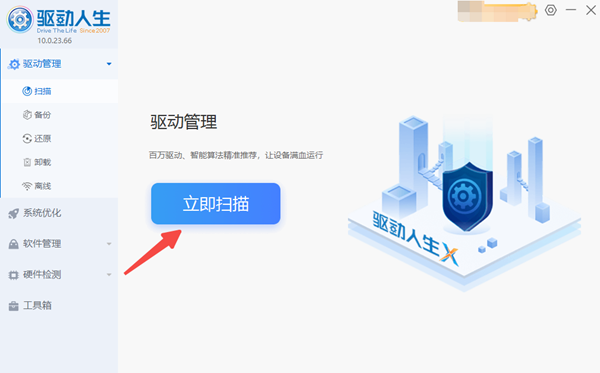
然后点击“一键修复”或“升级驱动”即可完成。
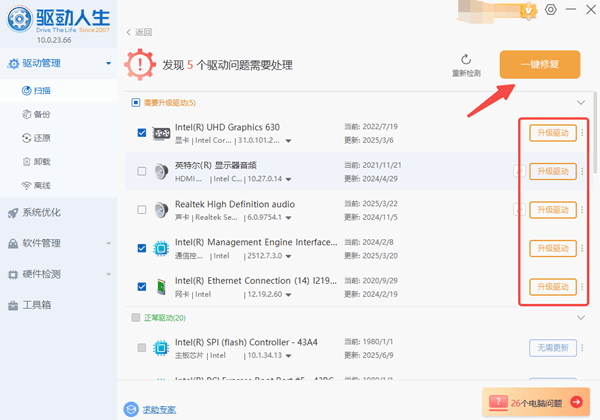
2、开启蓝牙耳机配对模式:
不同品牌方法略有不同,通常是长按电源键几秒,直到耳机指示灯快速闪烁。
3、电脑搜索蓝牙设备:
在电脑“设置”中进入“蓝牙和其他设备”;
点击“添加设备” → 选择“蓝牙” → 选择你的耳机名称;
等待连接成功即可。
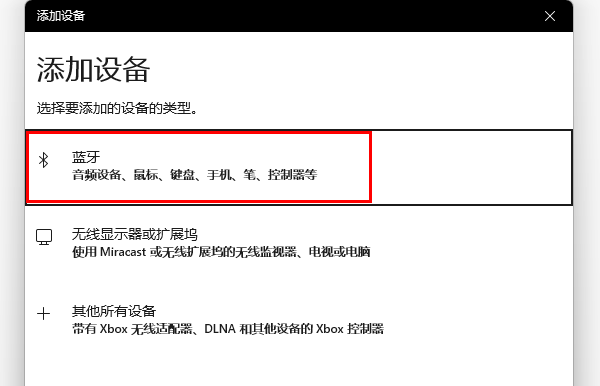
4、设置默认输出设备:
在声音设置中选择蓝牙耳机作为默认输出设备,这样才能正常听声音。
四、连接失败怎么办?
如果蓝牙耳机连接失败,可能是驱动异常或设备兼容性问题。可以尝试:
1、重启电脑和耳机;
2、删除原配对记录重新连接;
3、更新或重装蓝牙驱动。建议使用“驱动人生”,一键检测并修复蓝牙驱动问题,操作简单,省心省力。
台式电脑当然可以连接蓝牙耳机!只要确认是否有蓝牙功能,或通过蓝牙适配器扩展蓝牙,就能轻松实现无线听音体验。如果遇到驱动问题,也可以借助驱动人生软件来轻松解决。



